
嗨,各位木友们好呀,我是小木。
PPT中的地图排版页相信大伙儿应该都碰过不少。
比如地理课件中需要展示的各种地形图、水系图或是世界地图:
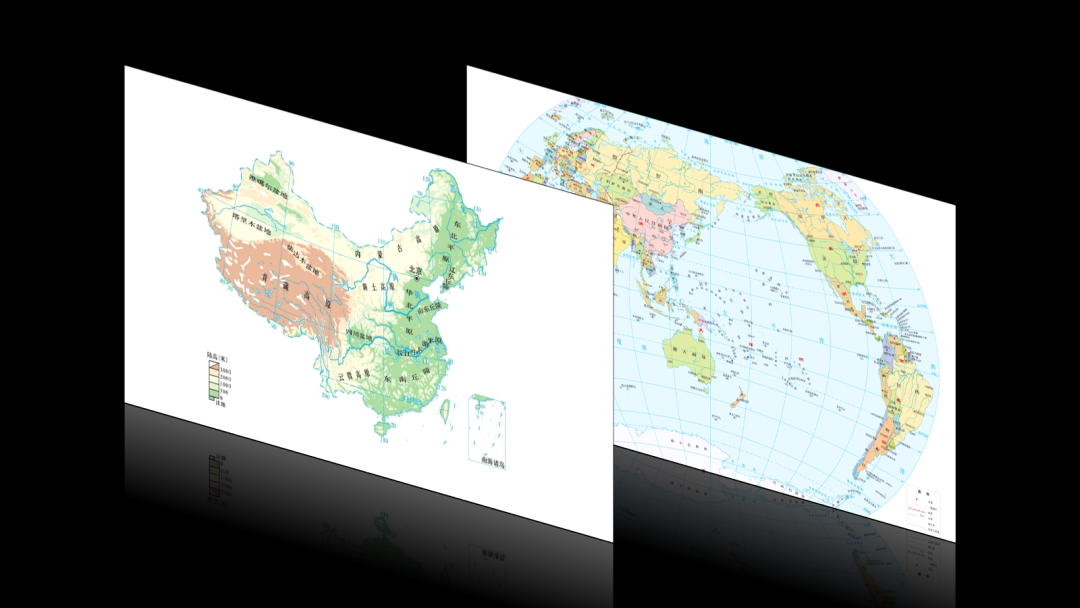
又或是企业介绍、校招PPT中需要展示企业的地理位置以及交通路线等等:

想排版好这类页面,以下这两点你至少得做对一点,高手则一般两点都会 :
:
使用高质量的地图素材
使用好看的版式
▎地图页,3分靠排版,97分靠素材
一份地图素材的好坏,对版面的美观度是有很大影响的。
比如你感受一下这两张图 ,看看是不是这么回事:
,看看是不是这么回事:


还有下面这两张 :
:


相信大部分木友应该都能看出来孰好孰坏:

所以我刚刚才会说,无论版式复杂与否,地图素材本身的质量对美观度的影响都是最大的 。
。
那么现在问题来了:
像这类可编辑的高质量地图素材该上哪找 ?
?


1)简洁的地图素材
我们一般用的地图素材都是从导航软件里直接截过来的截图,或是在网上找的各种年代感满满的地图。


这种地图不好看的地方在于繁杂的文字信息太多,配色也很杂乱。
而好看的地图都是文字信息少,配色也很简洁的 。
。


去哪才能找到这么简洁的地图?
昨天我搜了一大圈,对比了多款地图制图工具,发现还是【兰图绘】这个网站最好用,网址ldmap.net:

先声明这不是广告,麻烦官方看到记得给我打广告费,谢谢 。
。
打开这个网站以后,点击网站首页中的【开始使用】,再点击【新建地图】-【打开地图】:

接着在顶部的菜单栏里点击【地图】-输入地点,你就能看到该地点的地图了:

接着重点来了 :
:
a、如果你想要简洁的商业地图
在右侧的【风格】菜单栏中,你可以修改地图的配色,以及隐去地图中的文字信息、道路信息、地标信息等:

比如下面这些地图就是我隐去文字信息以后得到的各个配色效果:

生成这种地图以后,直接截图放进PPT里,你就可以得到一张可塑性极强的地图素材!
比如你可以自己绘制路线、添加地标,地图看着就非常简洁舒适!

b、如果你想要地形图、水系图
直接在【风格】里面选择【地形图】,你就能得到一张只有地形以及水系信息的地图:

滑动鼠标滚轮再放大一点页面,你甚至还能看到地形的等高线,简直强大得令人发指!

▲连等高线都有!
如果你只想要水系图,那就在【风格】里选择【无道路】风格,水系精细得只能用丧心病狂来形容!

点击【风格】-【3D地形】,你甚至还能得到一个3D地球,可以任意旋转,也可以任意放大!不过电脑性能不好的话可能会有点卡:

2)矢量地图素材
如果你需要的是咱们国家的行政区域的空白地图,比如省、市,甚至精确到县/区的地图,就像下面这种:

那我给你推荐两个去处:
a、标准地图服务网
国家官方权威地图网站,在这里你可以下载到世界、国家、省级的矢量地图素材,网址:bzdt.ch.mnr.gov.cn
打开网址以后,你可以从顶部的菜单中选择要下载的地图类型:

选择好地图素材,点击下载按钮以后,你可以选择下载jpg图片格式或是eps矢量格式的地图:

eps格式的矢量地图需要通过【illustrator(简称ai)】这款软件打开,接着你才能将素材复制粘贴到PPT里进行编辑。
在网站底部,还有各个省的标准地图网站链接,你可以在这些网站中下载到更详细的区划地图:

b、Datav.GeoAtlas
这是阿里云旗下的一个地图素材网站,网站中的数据均来自高德地图,在这里你可以下载到市级、县/区级地图,网址:datav.aliyun.com/tools/atlas/
打开网站以后,先在右上角的方框中输入地区名称,按回车以后,点击网页右下角的下载按钮,这里下载下来的素材是svg格式的:

如果你的PPT是office 2019或365版本,那你可以直接插入并编辑地图素材。
具体操作为:先选中地图素材,再按两次【Ctrl+Shift+G】强制取消组合,将素材转变成可编辑的形状,你就能像我这样得到一个可以任意修改颜色的地图了。

如果你的office版本低于2019,那你可能需要先用ai打开素材,接着再将素材复制粘贴到PPT里。
如果你用的是WPS,那就会麻烦很多:
你需要先将svg格式的素材转换为emf格式(网上有很多在线转换素材格式的网站),然后才能插入到WPS的PPT里,并且插入以后是无法任意编辑的……
综上,如果要用这种素材,我建议你还是装个office 2019或365吧 ,这能为你省去一吨的麻烦。
,这能为你省去一吨的麻烦。

▎超实用的几种地图版式!
一般来说,当你得到一份高质量的地图素材以后,哪怕你只是用最简单的版式,页面都不会难看到哪里去:



但是如果你跟我一样,都属于闲得有点蛋疼的人士,那你可以学学以下两种稍微复杂一丢丢的版式。
1)全图型版式
兽先,先把地图铺满整个页面,然后在地图上方盖上一个设置了透明渐变色的矩形:


▼

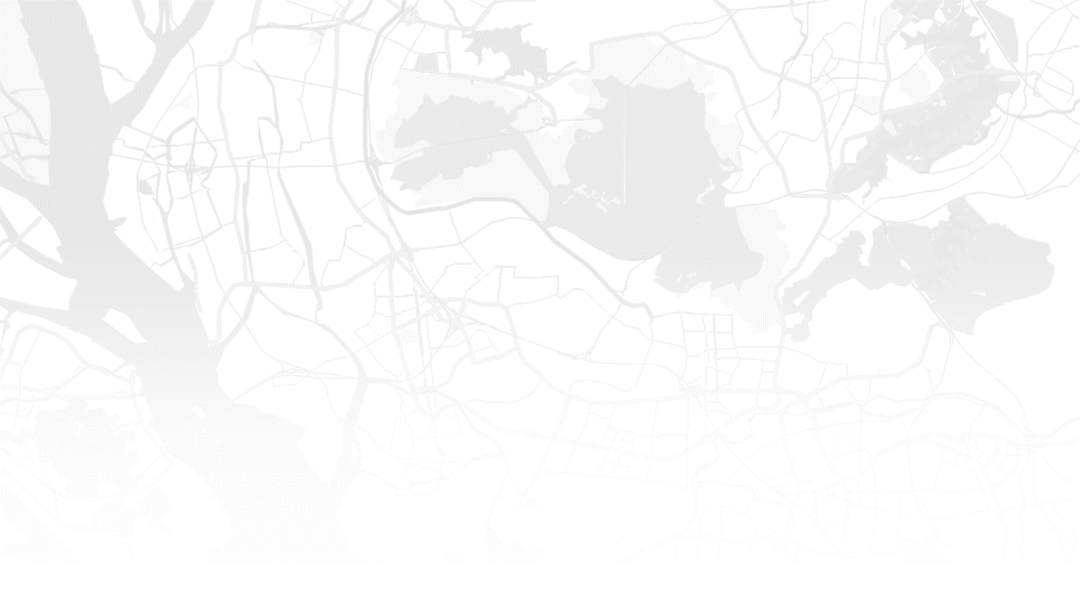
设置完矩形以后,最后再把文案放到矩形上方,你就能得到如下效果:


如果我不想弄这些花里胡哨的渐变,只是简单地盖个普通形状上去可不可以?
当然可以!我们现在就可以盖个圆形上去:

你要是愿意的话,直接丢块“玻璃”上去都没人管你 :
:

你瞧,有一张高质量的地图,就是可以猥琐欲为……
2)三维旋转
除了二维的平面地图,你甚至还可以对地图使用【三维旋转】效果 !
!

把地图变成三维的有什么用?
也没什么用,最多就是能做出下面这些创意效果而已 ,完全没有卵用:
,完全没有卵用:




啥?你就是想学这种没有卵用的东西?
好嘞,方法也不难,右击素材,点击【设置图片/形状格式】-【效果】-【三维旋转】-在【预设】里面选择一个你想要的三维角度即可:

如果【预设】里面没有你想要的角度,你也可以通过调整【X/Y/Z/透视】的数值,自定义素材的旋转角度:

不过,旋转以后你可能会碰到两个问题:
问题一:【透视】菜单是灰色的,调不了数值

不慌,你只需在【预设】里面随便选择一个【角度】,就能看到【透视】菜单正常显示了:

问题二:三维旋转过后素材的颜色变了

还是不慌,你可以试试在【三维格式】里多尝试几种【材料】,或是试着修改多几种【光源】,总有一个能让素材的颜色恢复或接近正常:

啥?三维的东西也太复杂了?
呐,是你自己说想学这些没有卵用的东西的 ,我可没有拿着皮鞭逼你。
,我可没有拿着皮鞭逼你。
▎总结
现在我们来总结一下以上内容:
拥有一份高质量的地图素材,怎么排版都好看;
好看的版式,能为低质量的素材雪中送炭,也能为高质量的素材锦上添花。
老规矩,以上用到的所有案例源文件我已经全部打包好了:
在公众号“跟我学个P”里回复关键词【地图】,即可无套路获取下载链接。链接随时删除,原因就不表了。
最后提醒一句:平时用地图的时候一定要确保地图的准确性,这是一件很严肃的事情。
尤其是涉及到国家地图的时候,一定要使用官方渠道的地图,比如我前面列举的那个标准地图服务网。
好了,今天的内容就到这里,有帮助的话记得帮我点个【赞】哈。
咱们下期再贱~
▎近期你可能错过了的好文章:
PPT封面的标题,怎么写才吸引人?
抖音上的这个动画,我用PPT复刻出来了!
PPT流程图,怎么设计才出彩?
我是小木,跟哥混,有P用!
▼
本文由公众号“跟我学个P”首发。
点击阅读原文,加入小木的PPT社群!
文章为用户上传,仅供非商业浏览。发布者:Lomu,转转请注明出处: https://www.daogebangong.com/fr/articles/detail/How%20to%20layout%20the%20map%20in%20PPT%20to%20look%20good.html

 支付宝扫一扫
支付宝扫一扫 
评论列表(196条)
测试